無料で使える最強3DCADソフト「Fusion360」を有料ソフトである「SolidWorks」のようにカスタマイズしていこうと思います。
普段実務で「SolidWorks」を使っている方や、学校で習っている方、今後3DCADを覚えたい方に向けて、無料で使える「Fusion360」をなるべく同じ環境で使えるようにカスタムしていこうという企画です!
もしかしたら「GIMP」の時のように、シリーズ化していくかもしれません。
記念すべき第1回目はマウス操作についてです。
「Fusion360」と「SolidWorks」ではマウス操作が異なります。
特に3Dモデルを回転する際、
・Fusion360 ・・・Shift + 中ドラッグ
・SolidWorks・・・中ドラッグ
ですので、まずはこの操作を合わせていきます。
■まずFusion360 を起動し、右上のユーザー名を選択してから「基本設定」をクリックします
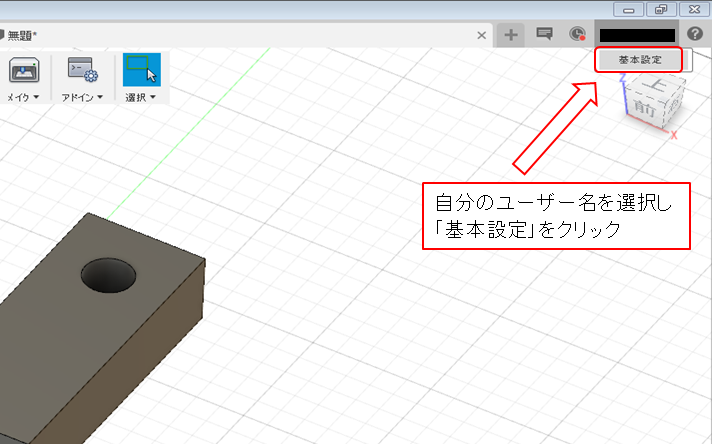
■下図のプルダウンをクリックし、「Fusion」から「SolidWorks」に変更してOKをクリックします
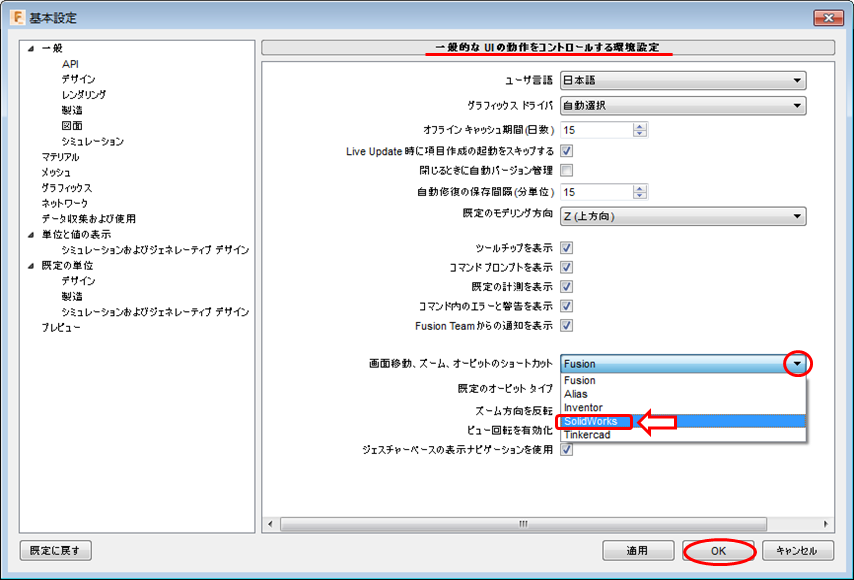
■これでSolidWorksと同じマウス操作に合わせることが出来ました

いかがでしたか!?
Fusion360のオプションで、SolidWorksカスタムがデフォルトで対応しているのは非常に嬉しいです!
この「Fusion360」は非常にオススメの3DCADなので、会社での導入も十分出来るレベルかと思います。
もし会社で3DCADの導入に迷っている方がいたら、是非コチラから検討してみてください!
↓↓↓
公式ガイドブックも出ているので、本を参考にしながら自分のパソコンに「Fusion360」をインストールして、自宅で練習してみるのも良いかもしれません!
今後もカスタム記事をアップしていく予定ですので、もしよろしければブックマークしていただけると非常に嬉しいです☆
それではまた!!
■次のFusion360記事はコチラ
↓↓↓





コメント